Как да промените своя имейл адрес в GroupMe

Ако сте редовен потребител на GroupMe, ще трябва да актуализирате информацията си за контакт, ако решите да промените своя имейл адрес. В противен случай може да
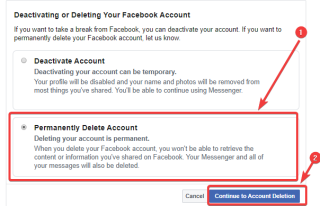
Причините за изтриване на акаунт във Facebook могат да бъдат много. Може да се окаже, че сигурността на вашия акаунт във Facebook е била компрометирана или може да се окаже, че просто искате мир и стойте далеч от сферата на пристрастяването към социалните медии. И ако сте взели това решаващо решение, вероятно търсите начини как да изтриете за постоянно акаунт във Facebook.
Как да изтриете Facebook акаунт за постоянно (точни стъпки)
Като разумен потребител може да искате да разгледате няколко други аспекта, които идват със самото решение за изтриване на акаунта във Facebook. Препоръчително е да се интроспектирате, а не просто да вземете решение набързо или дори импулсно, дори ако искате просто да деактивирате акаунта във Facebook.
Ако наистина искате да се преборите със своята зависимост от социалните медии, можете да опитате Social Fever. Това е приложение, което ви помага да следите социалните медии и използването на устройството. Той дори ви подтиква да поемете интереси, които могат да ви помогнат да се отдалечите от устройството си. Освен това има здравни функции, които ви предупреждават да се отдалечите от устройството си.
Как да изтриете Facebook акаунт за постоянно (разширени стъпки)
След като влезете в акаунта си във Facebook, отидете в горния десен ъгъл и щракнете върху падащото меню
След като кликнете върху падащото меню, кликнете върху Settings опция настоящето точно над Изход вариант
В лявата колона намерете и кликнете върху Вашата информация във Facebook
Щракнете върху последната опция, която гласи Деактивиране и изтриване . Можете или да щракнете върху пълната опция (в момента, в който задържите курсора на мишката, опцията ще бъде маркирана) или щракнете върху Изглед
Сега ще имате две опции с радио бутони, поставени от лявата им страна. Изберете Изтриване на акаунт за постоянно и отметнете бутона за избор до него
Това е! Щракнете върху Продължи към изтриването на акаунт
Забележка: Ако вместо да изтриете акаунт във Facebook, искате просто да деактивирате акаунт във Facebook, поставете отметка в радио бутона Деактивиране на акаунт вместо Изтриване на акаунт за постоянно . След това можете да продължите към Деактивиране на акаунт .
Как да изтеглите цялата си информация (данни) във Facebook
Изтеглянето на цялата ви информация във Facebook трябва да дойде преди как да изтриете за постоянно акаунт във Facebook. Следвайте стъпките по-долу и дори след като акаунтът ви във Facebook бъде изтрит за постоянно, вашите данни ще останат непокътнати –
Какво губите
Сега, тъй като знаете как да изтриете акаунт във Facebook и как да деактивирате акаунта във Facebook, тук е заложено -
Когато деактивирате акаунт във Facebook
Ако деактивирате акаунта във Facebook, можете да го активирате отново, когато пожелаете. Но докато акаунтът ви във Facebook е деактивиран, никой няма да може да види вашата времева линия или дори да може да ви търси. Въпреки това те могат да видят съобщенията, които сте им изпратили.
Освен това вашите приятели все още могат да виждат името ви в списъка си с приятели и ако сте били част от група/и, администраторите на групата ще могат да виждат вашите коментари и публикации. И все още можете да разговаряте с хора в месинджъра.
Когато изтриете акаунта си във Facebook за постоянно
След като изтриете акаунта си във Facebook, няма да можете да го активирате отново, освен ако не отмените заявката си за изтриване преди 30 дни. След 90 дни всичките ви данни ще бъдат изтрити, през което те няма да бъдат достъпни за никой, използващ Facebook.
Съгласно своята политика за данни, Facebook ще продължи да съхранява копие на вашите данни след 90 дни. Тези данни се съхраняват, за да могат да бъдат възстановени в случай на софтуерна грешка, бедствие или друг вид загуба на данни.
Искате да възстановите изтрития акаунт във Facebook? Ето как можете да направите това
Прочетете също: Как да възстановите съобщения, изтрити за постоянно във Facebook Messenger
Да изтриете или не да изтриете – ваш избор
Решенията от всякакъв вид никога не трябва да се вземат импулсивно. И точно затова се опитахме да вземем всичко, с което може да се наложи да се справите преди и след като сте изправени пред въпроса „как да изтриете акаунт във Facebook“. Ако намерите тази информация за полезна, споделете я и с любимите си хора. За повече такова съдържание, следете Systweak Blogs и ни следвайте наоколо.
Ако сте редовен потребител на GroupMe, ще трябва да актуализирате информацията си за контакт, ако решите да промените своя имейл адрес. В противен случай може да
Life360 не е проектиран да стои на едно място. Той служи като GPS и приложение за проследяване на местоположението. Той следи всяко ваше движение и предоставя точни данни за
Minecraft е една от най-популярните игри, но има своя дял от проблеми. Един често срещан проблем е, че Minecraft Launcher не се отваря. Щракнете двукратно върху
Правилното управление на проекти е от съществено значение за ефективното и навременно завършване на проекти. Smartsheet и Airtable са два инструмента, които можете да обмислите за проект
Ако често използвате ChatGPT, за да демистифицирате всичките си запитвания, може да откриете, че невъзможността да търсите в предишните си разговори е голям проблем.
Ако се уморите да овладявате света на ванилия Minecraft: Java Edition, можете да внесете нов живот в играта, като добавите модове и пакети с данни, включително
Научете как да видите кой не е харесал вашия видеоклип в YouTube с тези изящни решения, за да разберете по-добре аудиторията си.
GIF файловете са страхотни функции, които можете да използвате, за да предадете специално съобщение на някого. Независимо дали е да опишете емоциите си или ситуация, това е много по-ефективно
Искате ли да знаете и актуализирате PHP версията на вашата WordPress инсталация? Има няколко начина да направите това. Следвайте това ръководство, за да научите как.
Коригирайте грешката Тази снимка не е налична във Viber с тези лесни съвети за отстраняване на неизправности, за да сте сигурни, че комуникационният ви поток не е засегнат.








